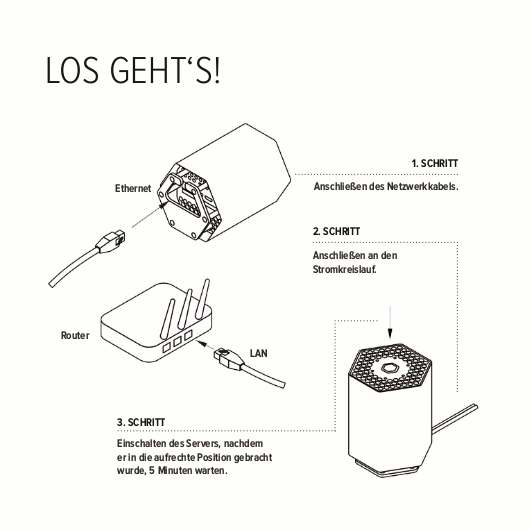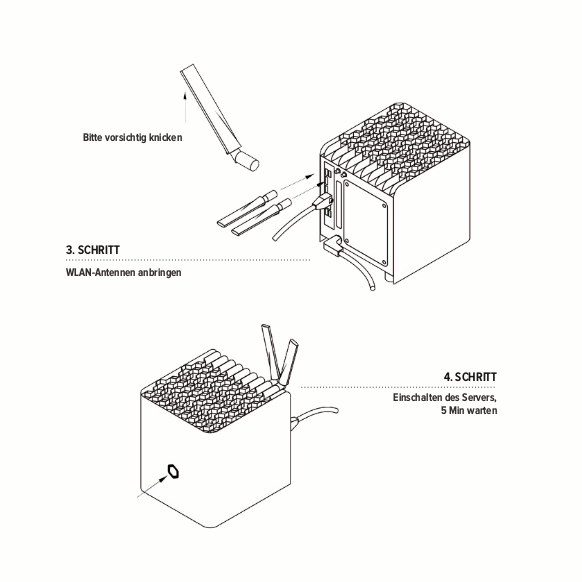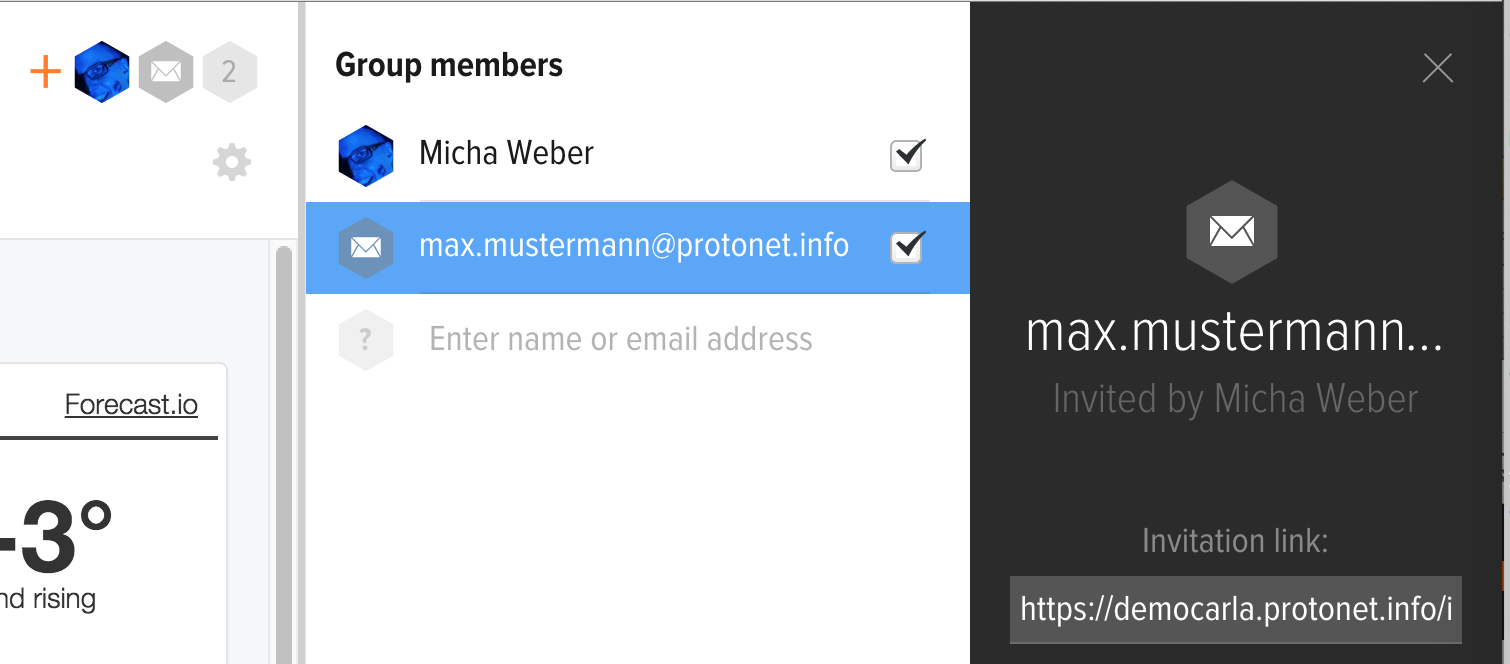Häufige Fragen
Protonet Lösung nicht erreichbar – Erste Hilfe
Ist eine Protonet Lösung nicht erreichbar, kann dies mehrere Gründe haben
- Computer, von dem versucht wird die Adresse zu erreichen
- Internetanschluss, an dem die Box hängt
- Verkabelung der Box
- Netzwerk, in dem die Box steht
- Server wurde neugestartet und ist noch nicht komplett wieder hochgefahren – warten Sie mindestens 15 Minuten
- Proxy-Infrastruktur von Protonet
Anmerkung: Sollte es Probleme mit der Proxy-Server-Infrastruktur geben, kommunizieren wir diese hier direkt auf der Startseite und unter News.
Checkliste im Problemfall (unbedingt vor Kontaktaufnahme zum Support klären)
- Habe nur ich das Problem oder andere auch?
- Ist die Box von intern noch über ihre IP-Adresse erreichbar?
- Ist die Box noch eingeschaltet und das Netzwerkkabel führt zu Netzwerkdose/Switch/Router?
- Der einfachste Weg um zu überprüfen, ob der Server korrekt am Router angeschlossen ist und eine Internetverbindung aufbauen kann ist die Update-Seite unterhalb der Systemeinstellungen zu checken. Wird diese korrekt geladen, passt die Netzwerkkonfiguration und Verkabelung.
- Wenn nicht: Überprüfe diese bitte, auch ob der Server korrekt im Router (z.B. FRITZ!Box) angezeigt wird.
- An der Protonet Box ist noch eine externe Festplatte anschlossen?
- Entferne diese und starte die Box über den Knopf neu. Versuche den Zugriff nach ca. 10 Minuten nochmal.
- Wurde die Webadresse geändert?
- Wurde eine Firewall eingeführt oder geändert?
- Funktioniert die Internetleitung, an der die Box hängt, noch einwandfrei?
- Der einfachste Weg um zu überprüfen, ob der Server korrekt am Router angeschlossen ist und grundsätzlich eine Internetverbindung aufbauen kann ist die Update-Seite unterhalb der Systemeinstellungen zu checken. Wird diese korrekt geladen, passt in der Regel die Netzwerkkonfiguration und Verkabelung.
- Wenn ja: Gehe in die Systemeinstellungen, schalte die Internetadresse einmal „Aus“, speichere nun, warte 1 Minute und wähle dann wieder „Ein“ und speichere erneut. Damit – oder noch besser einem Neustart der Box – wird die Verbindung zu unserem Proxyserver neu erzwungen und wahrscheinlich der Server dann wieder erreichbar sein.
- Alle 30 Startvorgänge führt der Server eine Dateisystemüberprüfung durch, um die Integrität der Daten sicher zu stellen.
- Dies kann den Start des Servers je nach Datenmenge um bis zu 45 Minuten verzögern.
- Das lässt sich durch Anschluss eines Monitors bestätigen. Ein Neustart hilft hier nicht.
Wo genau können überall Dateien abgelegt werden?
Die Dateistruktur, die in Mac Finder, Windows Explorer, Files App angezeigt wird, wird durch SOUL vorgegeben.
Eigene Ordner und Dateien können nur in Gruppen- oder privaten Ordnern oder auf dem Netzlaufwerk erstellt bzw. gespeichert werden. Dies entsprechen den orange markierten im Screenshot unten.
Die Namen aller Ebenen darüber, können nur über SOUL geändert werden, durch Anpassung der jeweiligen Gruppen- oder Ordnernamen.
Faustregel: Ob eine Ebene durch SOUL schreibgeschützt ist, ist daran erkennbar, dass Finder, Explorer, … diese als schreibgeschützt meldet oder erneut nach Logindaten fragt.
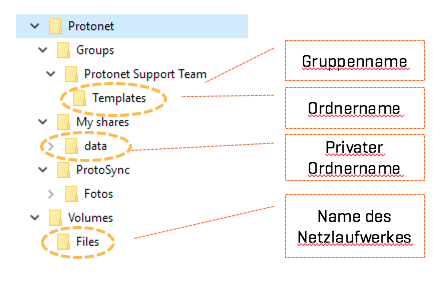
Protonet Boxen anschließen und einrichten
Bei Auslieferung liegt jeder Box eins der folgenden Hefte – unsere Wegweiser – bei, in dem Anschluss und erste Schritte beschrieben sind.
Die Hefte enthalten folgende Anschlussanleitungen.
Carla/Carlita
Ich habe mein Passwort vergessen
Direkt auf der Loginseite von SOUL befindet sich der „Passwort vergessen?“-Link. Mit Eingabe der in SOUL genutzten Emailadresse, wird an diese eine Passwort-Änderungs-Email versendet.

Keine Erinnerung, welche Emailadresse in SOUL hinterlegt wurde?
- Es sollte jemand, mit dem man in SOUL in einer Gruppe ist oder ein Administrator, gebeten werden, in das eigene Benutzerprofil zu schauen. Dort kann die verwendete Emailadresse eingesehen werden.
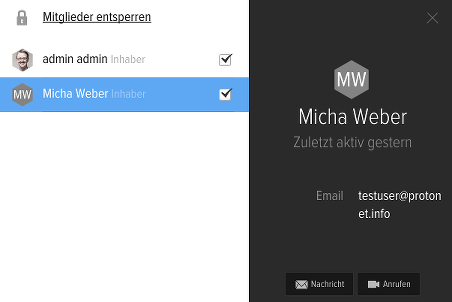
- Sollte diese Emailadresse nicht mehr gültig sein, kann ein SOUL Administrator sie ändern.
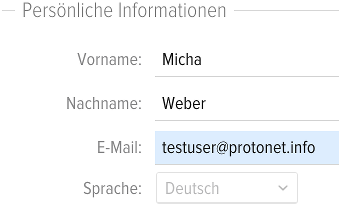
- Sobald eine gültige Emailadresse hinterlegt ist, kann auf der Loginseite die „Passwort vergessen“- Routine gestartet werden.
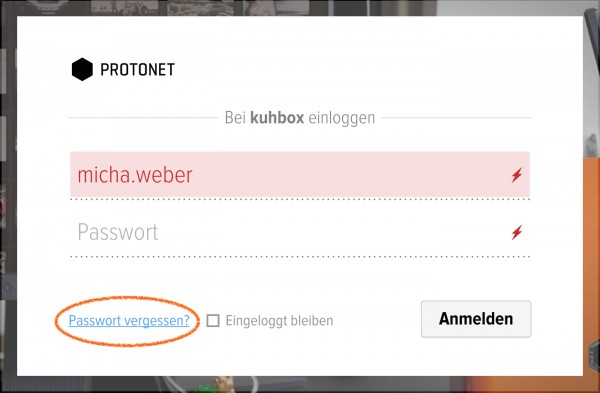
- In Kürze sollte die Passwort-Änderungs-Email eintreffen in der weitere Instruktionen stehen
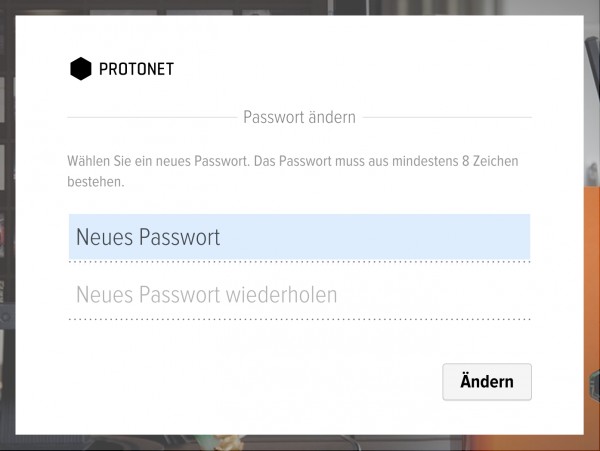
Aussetzer bei der Erreichbarkeit des Protonet Servers
Wenn die Erreichbarkeit des Server immer wieder unterbrochen bzw. die Verbindung – wenn vorhanden – sehr langsam ist, ist zumeist eine instabile oder stark eingeschränkte Internetverbindung die Ursache – speziell ein zu geringer Upload-Wert, der unter 1MBit/s gefallen ist (z.B. aufgrund hohen Datentransfers wie Downloads, …).
Dies kann durch einen Speedtest überprüft werden:
Wenn sich ein Computer am gleichen Internetanschluss wie der Protonet Server befindest, kann auf diesem z.B. der von T-Online genutz werden: speedtest.t-online.de. Alternativ einfach mal den Computer an die gleiche Netzwerkbuchse hängen, wie sonst der Server hängt. Manchmal hängen zu viele Geräte an einem Switch und teilen sich somit die Leitung.
Linux-versierte können den Test auch direkt auf dem Server durchführen. Nach Konsolen-Login einfach „speedtest“ ausführen.
Für einen reibungslosen Betrieb empfehlen wir folgende Werte der Internetverbindung:
Mindestvoraussetzung: 2 MBit/s im Upstream (bei geringem Datentransfer)
Empfehlung: 5 MBit/s im Upstream und mehr (SDSL/VDSL)Mindestvoraussetzung: 6 MBit/s im Downstream (bei geringem Datentransfer)
Empfehlung: 16 MBit/s im Downstream und mehrWir empfehlen ein Gespräch mit dem Internetprovider, wenn der Test laut Vertrag bessere Werte erzielen sollte. Protonetseitig können wir hier nichts optimieren.
Der Protonet Server kann täglich, zur gleichen Uhrzeit über das Internet (servername.protonet.info) nicht erreicht werden?
Solch Regelmäßigkeit weist in der Regel auf die 24-stündige Zwangstrennung des Internetproviders hin. Diese lässt sich zwar nicht verhindern aber, indem man die Trennung forciert, zumeist zeitlich verschieben.
Lösung:
- In vielen Routern lässt sich eine Uhrzeit einstellen, zu der automatisch die Verbindung getrennt und neu erstellt wird
- Mit Trennen und Neuverbinden der Internetverbindung auf dem Router, wird ein neuer 24h-Rhythmus angestoßen
- Alternativ kann der Router um die Wunschzeit neu gestartet werden
Finder/Explorer zeigt einige Ordner/Dateien nicht oder falsch an
Wenn im Mac Finder oder Windows Explorer Daten nicht angezeigt werden, die in SOUL aber sichtbar sind, liegt das oft an der Benennung der Dateien oder Ordner, insbesondere Umlauten oder nicht offensichtlichen Sonderzeichen.
Lösung:
Die fehlenden Dateien in SOUL umbenennen und zwar durch Tippen über die Tastatur und nicht durch Nutzung von Copy&Paste aus anderen Quellen.
Alternativ kann es schon reichen in einer Datei die Umlaute und Sonderzeichen durch z.B. ue (statt „ü“) bzw. _ ersetzen.
Wir kennen von Apple Geräten, dass insbesondere wenn Dateinamen von alten Geräten stammen oder via Copy&Paste benannt wurden, hier die Umlaute im falschen Format sind. Vielleicht hast Du schonmal gesehen, dass die Pünktchen über ä,ö,ü nicht direkt über dem Stammvokal sitzen. Das ist genau diese Geschichte, sehr schön beschrieben auch hier: Umlaute – ein ewiges Problem.
Wenn das hilft, müssen alle betroffenen Dateien umbenannt – diese sind dann leider „falsch“ benannt auf dem Protonet Server gelangt.
Zugriff auf Protonet Lösung in gleichem Netzwerk
Der Protonet Server ist nicht nur über seine Internet-Adresse (standardmäßig boxname.protonet.info) erreichbar sondern wenn man sich im gleichen Netzwerk (zumeist ist das das gleiche Gebäude) befindet, auch über eine interne Adresse bzw. Namen.
Es gibt mehrere Möglichkeiten diese herauszufinden:
- Nutze als Adresse im Browser „http://boxname/“ bzw. „http://boxname.local“.
Dieser Name entspricht übrigens nicht der Internetadresse sondern dem „Namen der Box“ – so wie auch das WLAN des Servers standardmäßig heißt und den Du immer über der Login-Eingabemaske in SOUL siehst. - Via Finder/Windows Explorer:
Hast Du ein Netzlaufwerk zum Server erstellt, welches auch noch funktioniert, findest Du im Explorer die IP-Adresse direkt angezeigt und im Finder findest Du sie über die Informationen heraus. - Via Router, sprich dem Gerät an dem der Server in der Regel angeschlossen ist:
Log Dich in das Routerinterface (der FritzBox oder ähnlichem) ein und überprüfe hier, welche IP-Adresse dem Protonet Server via DHCP zugewiesen wurde. Diese nutzt Du dann wie in 1. beschrieben im Webbrowser. - Via WLAN der Box, falls es aktiviert ist.
– Über das WLAN der Box funktioniert die protonet.info-Adresse immer!
– Alternativ können hier die IP-Adressen 10.42.0.1 bzw. für das Gast-WLAN 10.43.0.1 genutzt werden.
Du kannst statt http:// auch für eine verschlüsselte Verbindung von intern weiterhin https:// nutzen. Hier wird Dir dann im Browser zuerst eine Zertifikatswarnung angezeigt, die Dich aber nicht beunruhigen muss.
Wer darf Gruppen, Themen, Aufgaben, Termine, … anlegen und ändern?
Das entscheidet sich nach Benutzerrolle oder ob die Inhaberschaft besteht.
Gruppenmitglieder können grundsätzlich innerhalb der Gruppe Themen, Aufgaben, … anlegen und dann selbständig die eigenen Objekte verwalten.
Gruppen können nicht von Gästen (=Standardrolle nach der Registrierung) angelegt werden.
Auf https://box.protonet.info/dav konnte nicht zugegriffen werden
Der Versuch der Netzlaufwerkerstellung im Windows Explorer resultiert in der Fehlermeldung:
Auf https://box.protonet.info/dav konnte nicht zugegriffen werden
Diese Meldung weist darauf hin, dass der für die WebDAV-Verbindung erforderliche Dienst auf dem Windows-System nicht gestartet ist.
- Um in die Dienste-Übersicht zu gelangen, kann die Windows-Taste gedrückt und im aufgehenden Suchfenster das Wort “Dienste” eingegeben werden.
- In der Diensteliste ist WebClient auszuwählen
- Der WebClient-Dienst muss gestartet werden
- Optimalerweise wird der Starttyp des Dienstes auf “Automatisch” umgestellt, so dass dieser bei Systemneustart auch wieder gestartet wird.
Ausschalten oder Neustarten des Protonet-Servers
Durch kurzes (!) Drücken des sechseckigen Knopfes auf der Vorderseite der Carla/Carlita bzw. auf der Oberseite der Maya, kann der Server sowohl gestartet als auch ausgeschaltet werden. Wenn die Dioden des Knopfes nicht mehr leuchten, ist der Server abgeschaltet.
Der Startvorgang kann je nach System bis zu 15 Minuten dauern. Kurz vor Abschluss des Startvorganges wird eine weiß/schwarze Kreisanimation angezeigt. Etwas später sollte die Protonet Box wieder voll erreichbar sein.
Alternativ kann sudo shutdown -h now und reboot über die Linux Konsole genutzt werden.
Achtung: Ist der Server erstmal heruntergefahren, kann er aus der Ferne nicht wieder gestartet werden!
Ist der Server nach dem Neustart nicht wieder erreichbar, liegt das in der Regel an folgenden Situationen:
- Alle 30 Startvorgänge führt der Server eine Dateisystemüberprüfung durch, um die Integrität der Daten sicher zu stellen.
Dies kann den Start des Servers je nach Datenmenge um bis zu 45 Minuten verzögern. Das lässt sich durch Anschluss eines Monitors bestätigen. Ein Neustart hilft hier nicht. - An der Protonet Box ist noch ein USB Stick oder eine Festplatte angeschlossen. Bitte abziehen und einen erneuten Neustart durchführen.